일부 게임 설치중 오류가 발생하거나 정상적인 실행이 안됨
- 날짜 2022-03-07
- 조회수 11,954
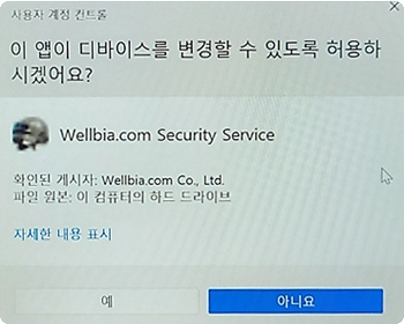
게임 설치가 안되거나 실행시 오류가 발생하는 증상은 Microsoft 보안이 강화되어 발생하는 증상입니다.
Windows 설정 또는 BIOS 설정을 변경하여 증상을 해결하실 수 있습니다.
• 대상 모델
- 갤럭시 북2 Pro 360 : NT930QED / NT950QED
- 갤럭시 북2 Pro : NT930XED / NT950XED / NT955XED / NT950XEE
아래의 방법으로 증상을 해결해보세요.
■ 윈도우 보안 옵션 변경하기
1. 바탕화면의 작업표시줄에서 [시작] 버튼을 클릭하세요.

2. 시작화면에서 [설정]을 선택하세요.
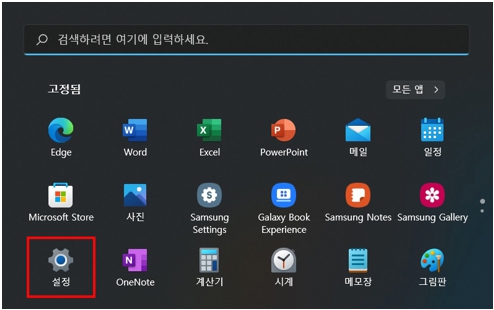
3. 왼쪽 메뉴에서 [개인 정보 및 보안]을 선택하세요.
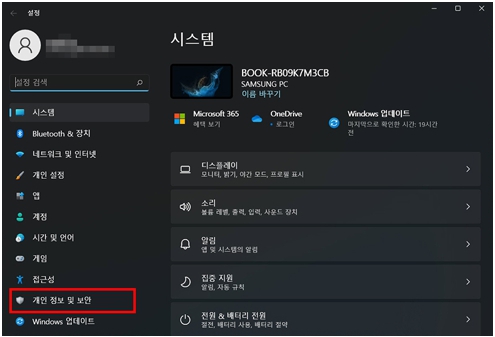
4. [Windows 보안] 항목을 선택하세요.
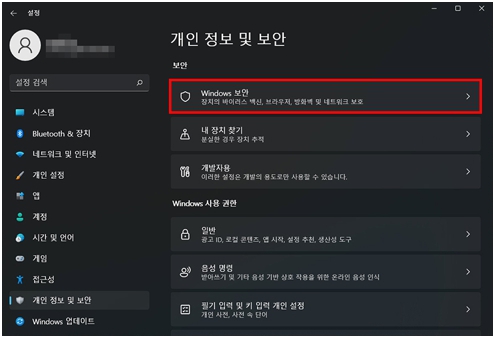
5. 보호 영역에서 [장치 보안]을 선택하세요.
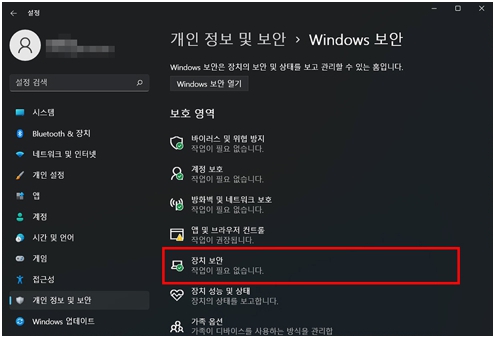
6. 왼쪽 메뉴에서 [장치 보안]를 선택 후 [코어 격리]의 [코어 격리 세부 정보]를 선택하세요.
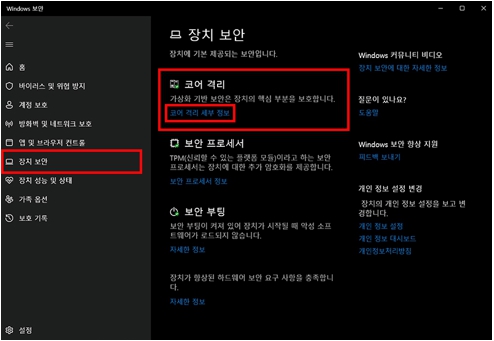
7. [메모리 무결성] 항목을 [켬]에서 [끔]으로 변경하세요.
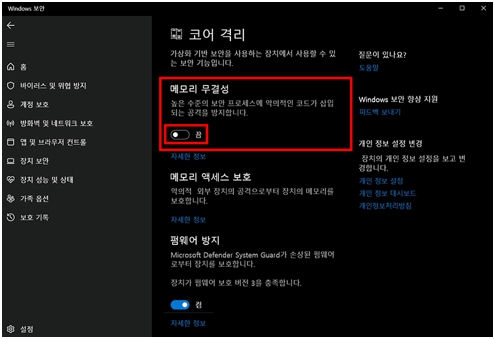
■ BIOS 보안 옵션 변경하기
1. PC의 전원을 켠 후 삼성 로고가 나타나기 전에 [F2]를 여러번 누르세요.

2. 바이오스 화면이 나타나면 왼쪽 메뉴에서 [Security]를 선택하세요.
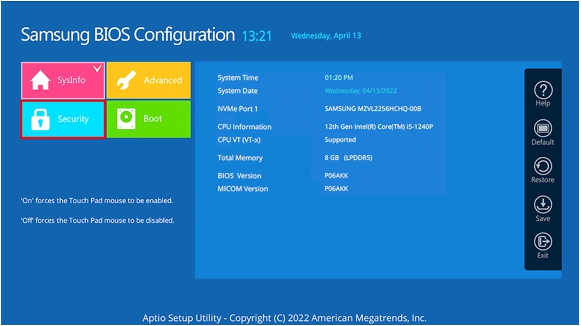
3. [Intel Trusted Execution Technology]를 Off로 변경하세요.
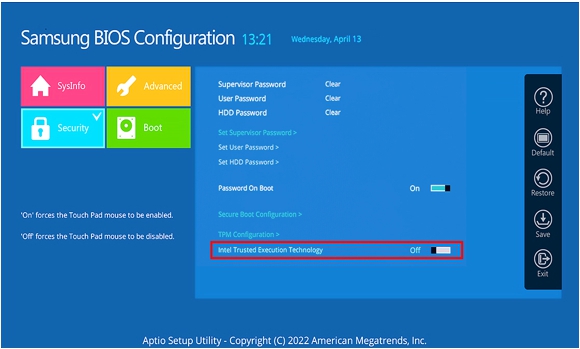
4. SAVE 클릭 후 Exit를 눌러서 바이오스 화면에서 나갑니다.